CAD打印提示未协调图层解决办法
1、提示未适应图层,如图

2、打开图层管理器,找到未适应分组,如图:
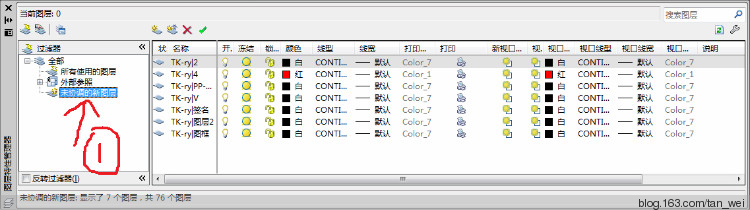
3、把所以未适应的图层全部选上,如图:
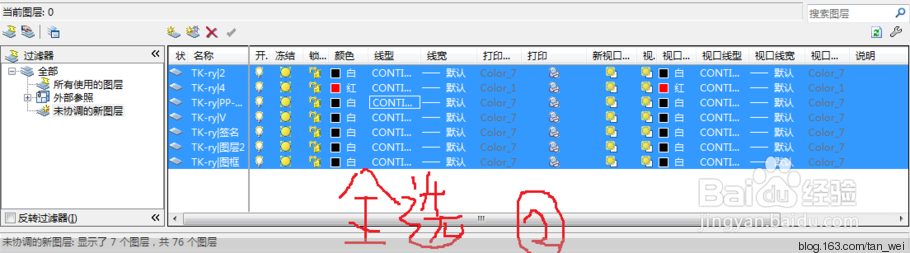
4、右键,选择协调图层
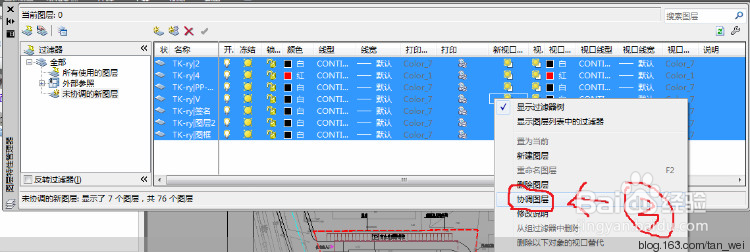
5、那么所以图层都变成协调的了,到这里就可以打印了。如果没显示,看下一步

6、布局打印的时候选择“布满图纸”和“居中打印”
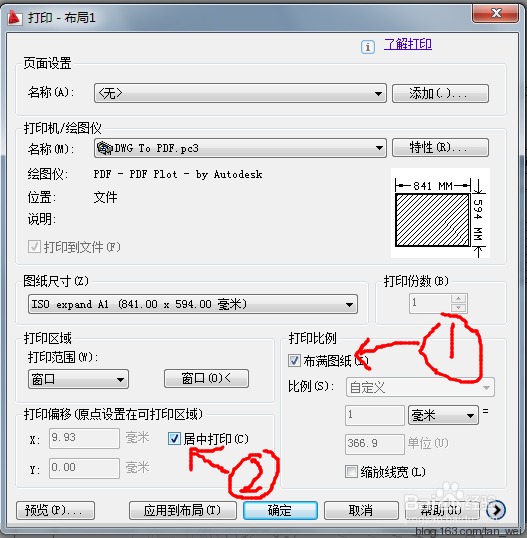
声明:本网站引用、摘录或转载内容仅供网站访问者交流或参考,不代表本站立场,如存在版权或非法内容,请联系站长删除,联系邮箱:site.kefu@qq.com。
阅读量:186
阅读量:22
阅读量:114
阅读量:166
阅读量:94